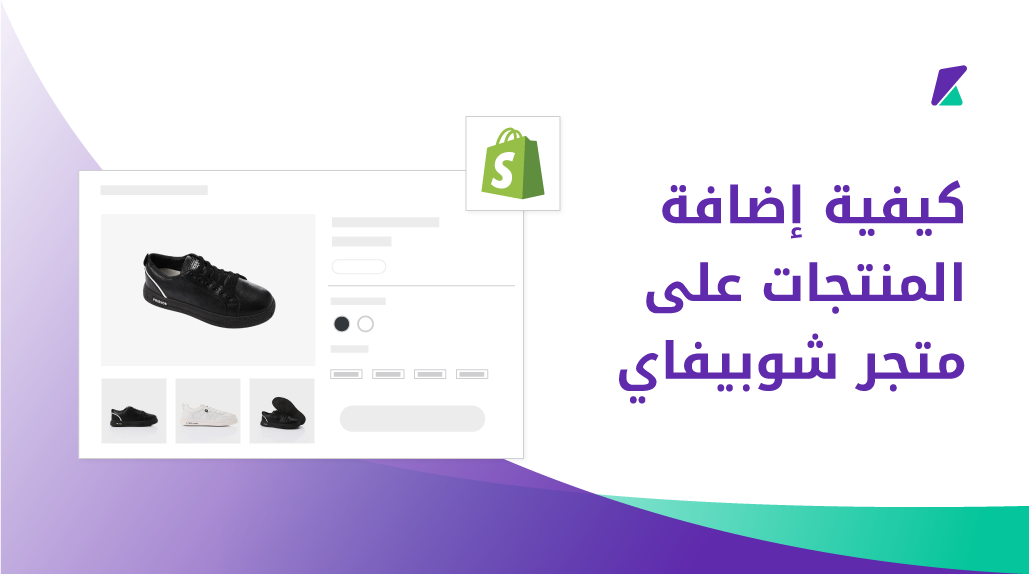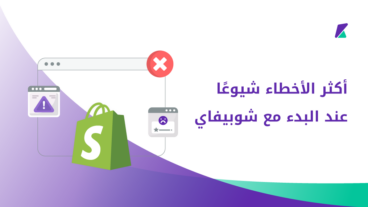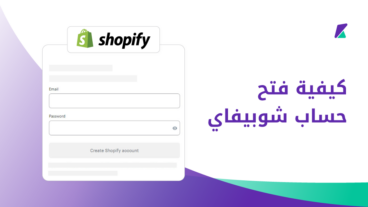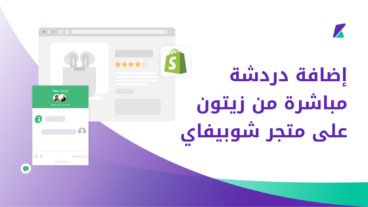تُعَد منصة Shopify واحدة من أقوى منصات التجارة الإلكترونية عالمياً، حيث تُوفِر أدواتٍ قوية لأصحاب المشاريع الصغيرة والمؤسسات الكبرى لبناء وإدارة متاجر إلكترونية احترافية. وتُعَد خطوة إضافة المنتجات على شوبيفاي خطوةً أساسيةً قبل إطلاق متجرك. شخصياً أرى أن عملية إضافة المنتجات إلى متجر شوبيفاي يجب ان تحظى باهتمامك الكامل لأنها السببق الحقيق الذي سيدفع عملاء محتملين لاختيارك كبائع مفضل لديهم.
في هذا المقال، سنقدم لك دليلًا شاملًا حول كيفية إضافة المنتجات على متجر شوبيفاي بطريقة فعالة وسهلة وضبط كافة إعدادات المنتجات الرئيسية خطوة بخطوة.
كيفية إضافة المنتجات على متجر وشبيفاي بالطريقة الصحيحة
1- تسجيل الدخول إلى لوحة تحكم منصة Shopify
بدايًة، تقوم بالدخول إلى لوحة تحكم حسابك الرئيسية في منصة شوبيفاي، ثم تختار "Products" من القائمة الجانبية كما موضح بالصورة التالية:
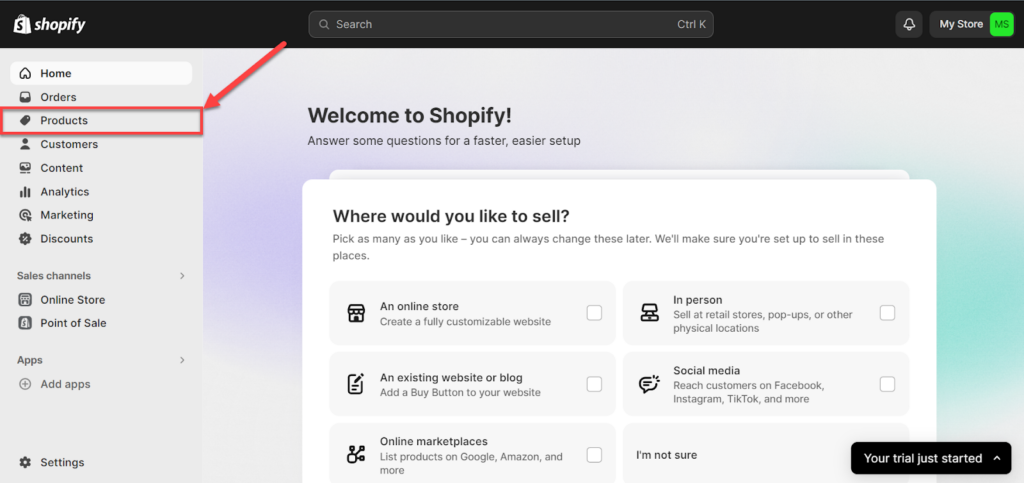
بعدها سيتم توجيهك إلى صفحة المنتجات، التي تعد الصفحة الرئيسية لإدارة والتحكم في جميع منتجات متجرك الإلكتروني.
قم بالنقر فوق "Add Product" لإضافة منتج جديد، كما توضح الصورة التالية:
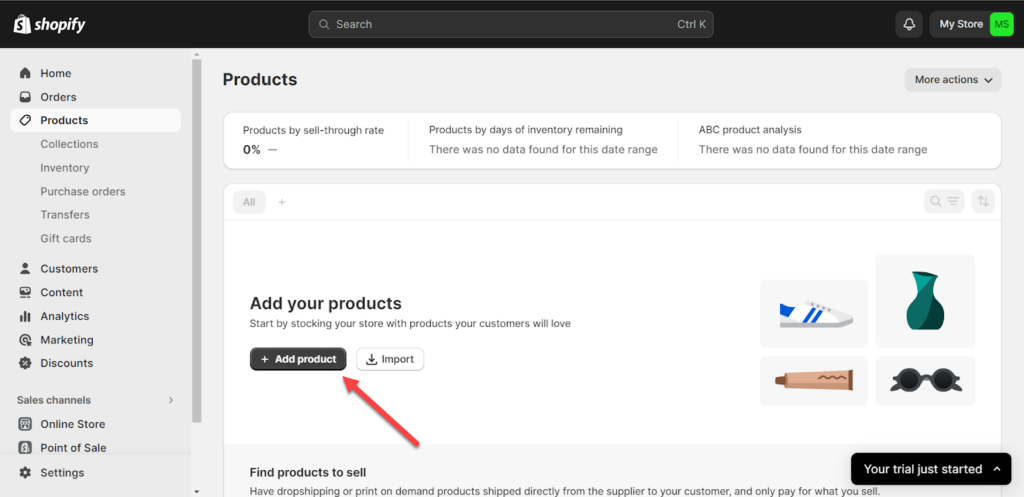
بعدها سيتم توجيهك إلى صفحة المنتج، ويطلب منك إدخال كافة تفاصيل المنتج من العنوان، والوصف، والصور، والسعر، وغير ذلك، سنتبع تلك الخطوات تدريجيًا.
2- أضف العنوان والوصف
الخطوة الأولى، تقوم بكتابة عنوان المنتج في الحقل المُسمى "Title".

يجب أن تراعي أن يكون وصف المنتج واضح وبسيط ويقدم تجربة قراءة مميزة، ويتضمن كلمة مفتاحية مباشرة للمنتج، على سبيل المثال تيشرت رجالي، أو حذاء رياضي، أو غير ذلك، ويفضل أن يكون بين 20-60 حرفًا حتى يتوافق مع محركات البحث.
بعد ذلك، تقوم بكتابة وصف المنتج في الحقل المعنون بـ "Description".
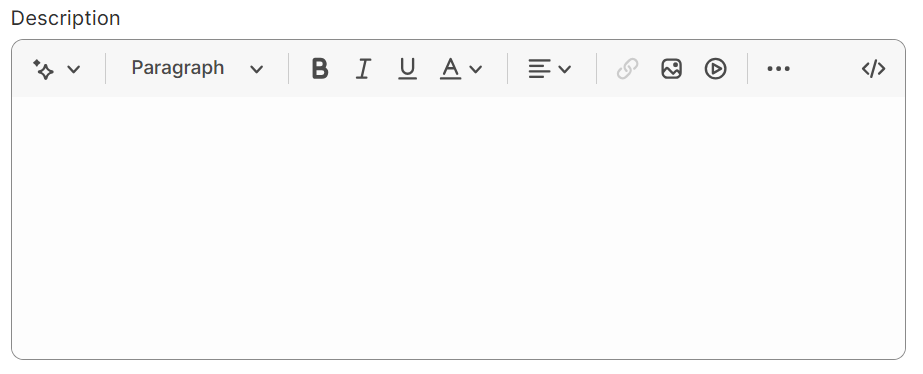
ويجب أن يكون الوصف مختصر ويضم كافة مميزات المنتج بشكل دقيق، وذلك حتى تساعد على جذب وإقناع العميل بالمنتج، ويجب أن يكون أيضًا في حدود 50-200 كلمة.
تأكد أن المعلومات التي تقدمها حقيقية وتوصف المنتج بالضبط بألوانه وأحجامه وغيرها حفاظاً على عميلك ولتفادي أي مشاكل الاسترجاع لاحقا.
3- أضف صور ومقاطع فيديو المنتج
الخطوة التالية، تحتاج إلى إضافة صور المنتج، وتسمح لك منصة شوبيفاي بإضافة ما يصل إلى 25 صورة بتنسيق JPG أو PNG أو GIF، ويحب أن تكون جودة الصور أعلى ما يمكن، وواقعية، ومطابقة لمواصفات المنتج، حتى تعطي للعميل إنطباع صادق عن المنتج الذي سيشتريه.
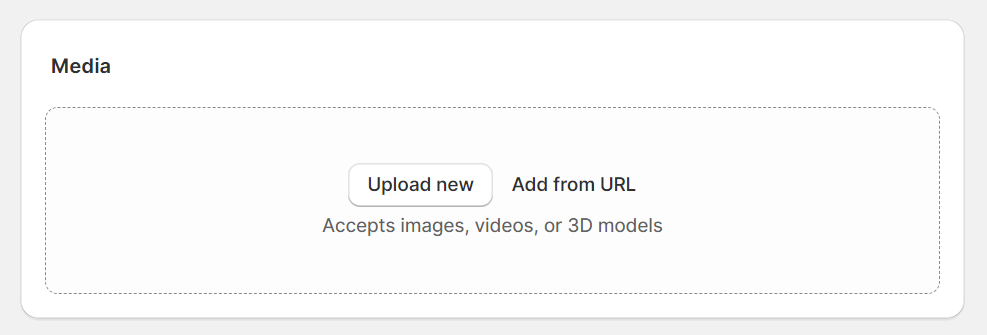
توفر Shopify أيضاً إمكانية إضافة صور للمنتجات بحجم يصل إلى 4472 × 4472 بكسل، وتصل إلى 20 ميجابايت للصورة الواحدة، ويفضل إضافة صور للمنتج من عدة زوايا مختلفة، وتعتمد على الخلفية البيضاء حتى تُبرز المنتج، كما يمكنك أيضًا تدعيم المنتج بعدة مقاطع فيديو للحصول على أقصى استفادة.
4- إضافة سعر المنتج
الخطوة التالية، يجب أن تقوم فيها بتحديد سعر المنتج، ويجب مراعاة تحديد سعر متوسط للمنتج مقارنة بمتوسط أسعار المنافسين، مع مراعاة تقديم الخصومات والعروض بشكل دوري أو تحفيزات الشراء.
لذلك، تقوم بتحديد سعر بيع المنتج في قسم "Price"، ثم تحدد سعر المنتج لدى المنافسين في قسم "Compare At Price"، بهدف توضيح فرق السعر بينك وبين المنافسين لتحفيز العملاء على الشراء.

قسم "Compare At Price" اختياري، يمكنك تركه فارغاً.
توفر منصة Shopify إمكانية حساب الضرائب تلقائيًا، وذلك عبر قسم "Charge tax on this product"، وتحدد سعر المنتج الأساسي، والربح، كما موضح بالصورة التالية:
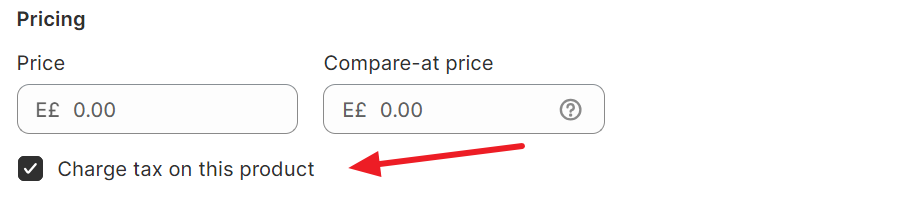
5- أضف تفاصيل المخزون
تحتاج بعد ذلك إلى إضافة تفاصيل تخزين المنتج لديك، ولذلك بهدف مساعدتك في حصر المنتجات في المخزن، وتحديد المنتجات ذات العجز والفائض، وكذلك تتبع الشحنات.
فتقوم بتفعيل خيار "Track Quantity"، وتحدد كمية المنتج المتاحة بالمخزن، كما يمكنك تفعيل خيار "SKU" وهو رقم تعريف للمنتج يساعدك على تتبع المنتج بالمخزن.
وتوفر منصة Shopify خيار "Continue Selling when out of stock"، يساعد على استمرار مبيعات المنتجات مع نفاذ الكمية من المخزن، ولا يفضل تفعيل هذا الخيار إلا بحالات خاصة.
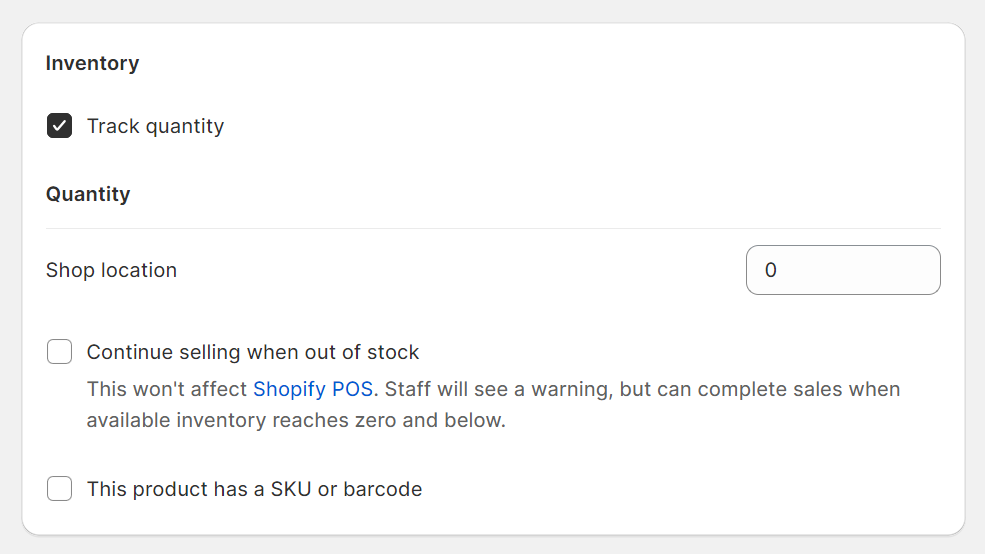
6- أضف تفاصيل الشحن
الخطوة التالية في إضافة المنتجات على شوبيفاي، هي إضافة تفاصيل الشحن، بداية تقوم بتفعيل خيار "This is a physical product" لتفعيل خيار الشحن للمنتجات المادية، أما المنتجات الرقمية لا تحتاج إلى تلك الخطوة.
تقوم بعد ذلك بتحديد وزن المنتج من قسم "Weight"، وذلك إذا تم ضبط إعدادات الشحن على منصة Shopify كقيمة لكل وحدة وزن، ثم تحدد دولة إنتاج المنتج والتي سيتم الشحن منها وذلك من قسم "Country / Region of origin" كما موضح بالصورة التالية:
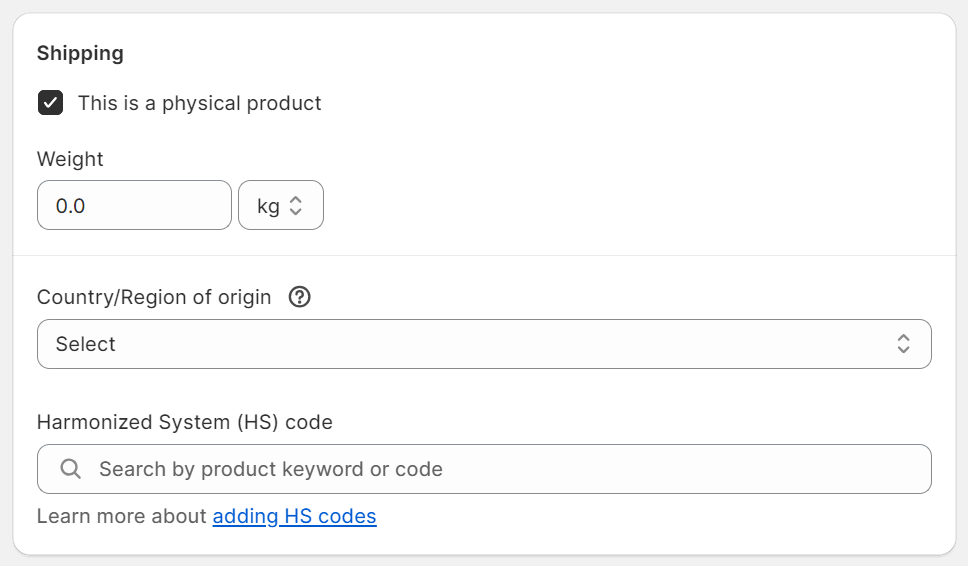
7- إضافة متغيرات المنتج
توفر منصة Shopify إمكانية إضافة متغيرات للمنتج إذا كانت متاحة، على سبيل المثال الألوان، أو المقاسات، أو غير ذلك، مع إمكانية تخصيص سعر وكمية منفصلة لكل متغير.
فتقوم بتحديد اسم المتغير من قسم "Option Name" على سبيل المثال Size، ثم تحديد قيمة المتغيرات من قسم "Option Values"، على سبيل المثال Large أو Medium، مع إمكانية إضافة أكثر من متغير منفصل بالضغط على خيار "Add Another option".
ويُنصح دائمًا بإضافة صور لكافة المتغيرات بشكل منفصل تساعد العميل في تحديد الأنسب له.
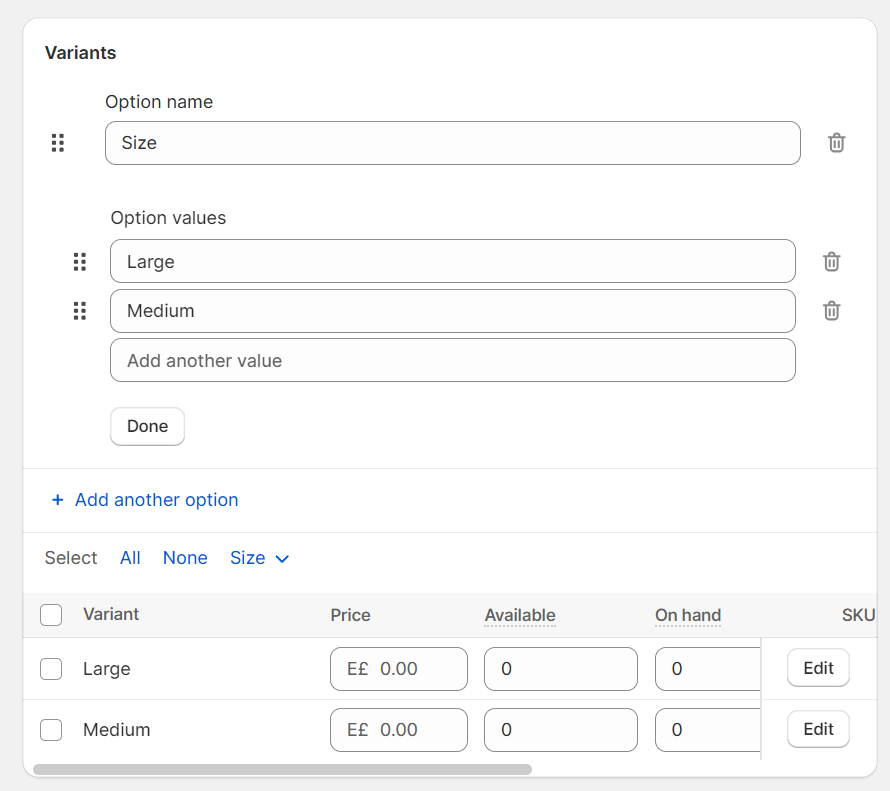
8- التوافق مع محركات البحث
الخطوة التالية، تحتاج إلى ضبط ظهور المنتج في محركات البحث بهدف تحسين النتائج، والتي يعد من أهم الأقسام أثناء إضافة المنتجات على متجر شوبيفاي.
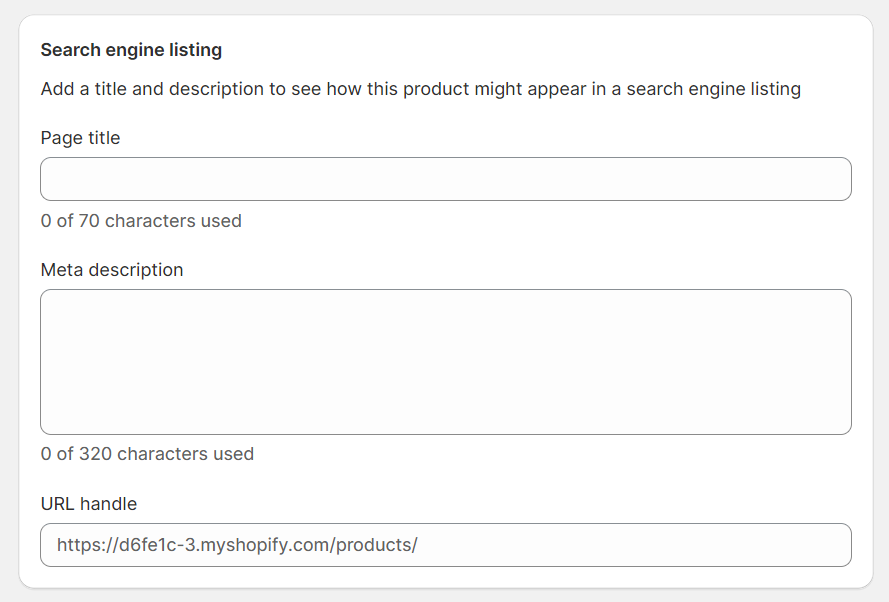
بدايًة تقوم بإضافة عنوان المنتج في قسم "Page Title" ويجب أن يكون مختصرًا في حدود 60 حرف، ويتضمن كلمة مفتاحية مرتبطة بتصنيف واسم المنتج، ونفس الأمر في الوصف في قسم "Meta Description" يجب أن يكون في حدود 120 حرف، ويضم أيضًا الكلمة المفتاحية ويُبرز مميزات المنتج الرئيسية بشكل مختصر.
بعد ذلك، تقوم بكتابة عنوان URL للمنتج في قسم "URL Handle"، ويجب أن يكون باللغة الإنجليزية لتحسين ظهورة في متصفحات الويب التي لا تدعم العربية، ويضم الكلمة المفتاحية أيضًا.
9- تفعيل، ونشر المنتج على منصة Shopify
الخطوة الأخيرة في إضافة المنتجات على متجر شوبيفاي هي تفعيل ونشر المنتج، حيث تقوم بمراجعة كافة تفاصيل المنتج السابقة، ثم تقوم بتفعيل المنتج على متجرك عن طريق تفعيل خيار Active من قسم "Status"، ثم تقوم بالضغط على "Save"، لحفظ كافة المنتج على متجرك.
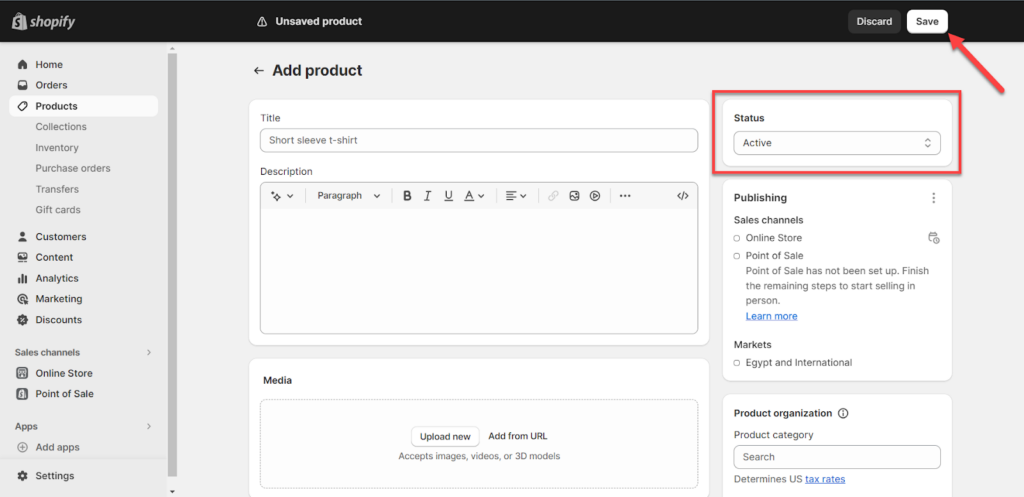
في ختام هذا الدليل، أتطلع إلى أن تكون الآن على دراية تامة بكيفية إضافة المنتجات إلى متجر شوبيفاي بكل سهولة وفعالية. ويمكنك تكرار الخطوات السابقة في رفع وتنظيم كافة منتجات متجرك.